昨天說了斐訊路由器管理界面設置方法,今天我們說一說騰達路由器的設置方法。
教程還是以無線設置做教程,不用接線完成設置,方便快捷!
簡介:
第一步:通電!
第二部:連接WIFI信号!
第三步:輸入寬帶帳号和密碼,确定!
就是這麼簡單粗暴!
首先還是老規矩:路由器接口不要接入任何網線!路由器接口不要接入任何網線!路由器接口不要接入任何網線!
連接到WIFI信号,如果WIFI都不會連接,那麼請點擊右上角的“X”
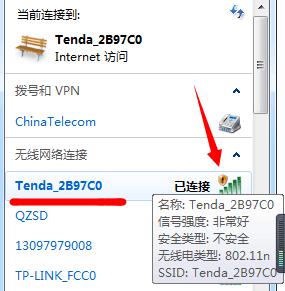
上次我們說過新路由器是沒有信号加密的,也就是沒有wifi密碼,好,我們找到信号最好,并且沒有加密的wifi信号。(手機上是沒有“鎖”的标志)
如果是手機,會自動跳轉浏覽器,并且打開設置界面。
第二種是動态ID(上面有一個光貓(帶路由)或者有一個路由器模式)
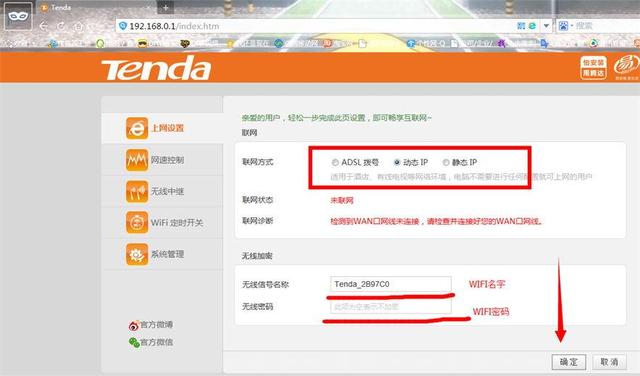
小白科普:上面是指,接入到你現在設置的這個路由器網線的另外一端是一個路由器,或者光貓帶路由。
第三種是靜态ip(一般用在公司,或者是特殊情況,可以自己設定ip)
上圖我相信大家隻要不是太笨,基本都可以看得懂,選擇好上網方式,随口在下方輸入WIFI密碼,可以修改WIFI名稱。
WIFI密碼如果不輸入,則路由器的WIFI信号就一直處于沒有密碼。連接您的WIFI不需要密碼,會導緻蹭網,網絡緩慢。
随後點擊确定,即可正常上網!
·
·
嗯··········
好像有點不對勁,怎麼還是不能上網呢````````` 對嘛,還有網線沒有接入!

首先介紹一下:WAN标緻表示是總線,俗稱:進線
LAN口是分線,可以接其他設備,比如電腦、筆記本有線接入、電視機。(LAN口即 1。2.3)
這個時候我們需要把進線查到WAN口上,再去看看路由器管理界面!
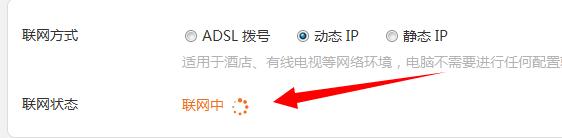
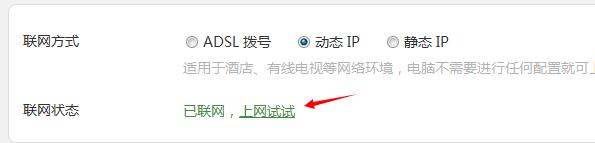
大衆遇到的一個問題:
ip地址沖突
家裡有一個路由器,再又買了一個,但是按照我所說的上面有路由器,使用動态ip還是無法上網!

把默認的192.168.0.1 ip地址修改為其他的,比如:192.168.9.1,或者192.168.8.1,不能和上面的路由器一樣的ip地址即可!
修改好之後點擊确定保存,會重啟路由器,即可!
記的關注我哦,将會帶來更多主流路由器的設置教程!
,更多精彩资讯请关注tft每日頭條,我们将持续为您更新最新资讯!




